
Ez a szoftver folyamatosan futtatja az illesztőprogramokat, így biztonságban lesz az általános számítógépes hibáktól és a hardverhibáktól. Ellenőrizze az összes illesztőprogramot most 3 egyszerű lépésben:
- Töltse le a DriverFix alkalmazást (ellenőrzött letöltési fájl).
- Kattintson a gombra Indítsa el a szkennelést hogy megtalálja az összes problémás illesztőprogramot.
- Kattintson a gombra Frissítse az illesztőprogramokat új verziók beszerzése és a rendszer hibás működésének elkerülése érdekében.
- A DriverFix alkalmazást letöltötte 0 olvasók ebben a hónapban.
Bár rengeteg felhasználó tudja, mi az a Windows és mi az OS vagyis nem sokan tudnak az építészet különbségeiről. Ezt leggyakrabban új programok letöltésekor láthatja, mivel általában vagy x86, vagy x64 címkével vannak ellátva.
Hogyan tudom megtudni, hogy a Windows 32 vagy 64 bites?
- nyomja meg Rajt
- Válassza a lehetőséget Beállítások
- Menj Rendszer
- Menj Rendszer összefoglaló
- Válassza a lehetőséget Ról ről
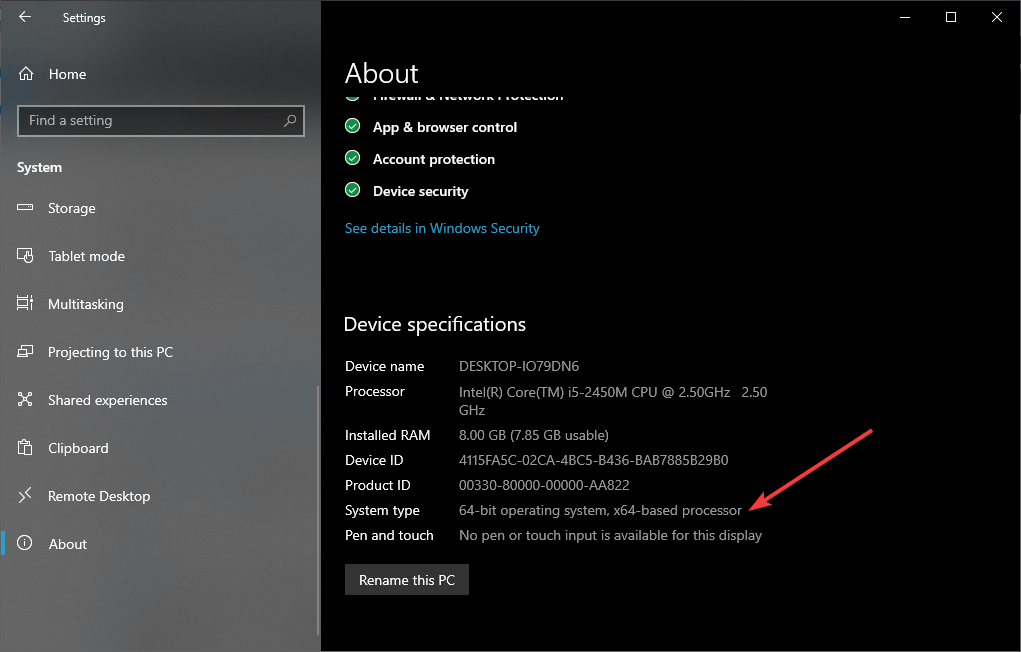
Ezen az oldalon a számítógépével kapcsolatos összes alapvető információ megjelenik, beleértve a processzorral, a telepített RAM-mal stb. Kapcsolatos információkat. Ezenkívül megnézheti, hogy a Windows telepítése 32 bites vagy 64 bites verzió.
Ezenkívül információkat kap a PC által használt processzor típusáról is. A fenti esetben a processzor engedélyezheti a Windows 32 bites, valamint 64 bites verzióját.
Ha a processzor 32 bites lenne, akkor a PC csak a Windows 32 bites verzióját futtathatta, ami viszont csak 32 bites programokat engedélyezett.
De mi a különbség pontosan a Windows 32 és 64 bites verziója között?
Különbségek a 32 és 64 bites Windows között
A teljesítmény szempontjából a 64 bites rendszerek sokkal alkalmasabbak. Nem csak egyszerre több számítási folyamatot tudnak kezelni, akár a 32 bites processzor fizikai memóriájának körülbelül négy milliárdszorosát.
Ezenkívül a különböző architektúra lehetővé teszi, hogy a PC-k kezeljék a rendelkezésre álló adatokat RAM memória is. Például a Windows 32 bites verziói tökéletesek 4 GB vagy annál kevesebb RAM kezelésére, de a 4 feletti elemeket a 64 bites rendszerek kezelik a legjobban.
A Microsoft Windows esetében az operációs rendszerek alapvető verziói szoftveres korlátozásokat szabnak annak a RAM mennyiségnek, amelyet egy alkalmazás használhat. Ennek ellenére a 4 GB a maximálisan használható memória, amelyet a 32 bites verzió képes kezelni.
Ha valóban ki akarja használni az újabb architektúra előnyeit, akkor hozzáférnie kell a kifejezetten erre a célra tervezett szoftverekhez. Jó példa azokra a játékokra, amelyekről ismert, hogy rengeteg rendszererőforrásra van szükségük a hatékony működéshez.
Ez vonatkozik a képszerkesztésre, ill 3D szerkesztő programok. Összességében elmondható, hogy a Windows 64 bites verzióit azokkal a programokkal lehet a legjobban használni, amelyek azonnali hozzáférést igényelnek az információkhoz.
Ha szeretne többet megtudni a Windows 10 alapvető terminológiáiról, tudassa velünk az alábbi szakasz kommentárjával.
KAPCSOLÓDÓ CIKKEKET, AMELYEKET KELL LENNI:
- A System32 és a SysWOW64 közötti különbségek a Windows 10 rendszerben
- Különbségek a Windows és a Linux kernel között
- Helyreállító lemez vs javító lemez: legfontosabb különbségek


